
"Cara memotong foto dalam PS - Tutorial potongan PS" yang disediakan dengan teliti untuk anda oleh editor PHP Xigua akan memberi anda analisis terperinci tentang kemahiran dan kaedah memotong imej dalam Photoshop. Sama ada anda memotong orang, produk atau pemandangan, tutorial ini akan memberikan anda langkah yang mudah dan mudah difahami, membolehkan anda menguasai kemahiran memotong imej dengan mudah dan menjadikan reka bentuk anda berfungsi lebih cemerlang!
Membuka imej meterai rasmi dalam Photoshop adalah mudah: cuma klik "Fail" dalam bar menu dan pilih "Buka". Kemudian semak imbas folder komputer anda untuk mencari lokasi di mana imej meterai rasmi disimpan, dan akhirnya klik butang "Buka".

Apabila membuka imej meterai rasmi, sila pastikan latar belakang imej itu lutsinar. Dalam panel Lapisan, klik ikon Kunci di sudut kanan bawah lapisan untuk membuka kunci imej untuk diedit.

3. Pilih alat Pemilihan Pantas: Klik alat Pemilihan Pantas dalam bar alat utama, atau tekan kekunci "W" pada papan kekunci anda untuk memilih alat tersebut.

4. Pilih kawasan meterai rasmi: Gunakan alat "Pemilihan Pantas" untuk melukis kotak pilihan dalam kawasan meterai rasmi. Ia tidak perlu menutup sepenuhnya meterai rasmi, hanya menutup bahagian utama meterai rasmi secara kasar. Jika pemilihan tidak sempurna, anda boleh menambah pilihan dengan menahan kekunci "SHIFT" dan mengklik kawasan tambahan, atau mengurangkan pilihan dengan menahan kekunci "ALT" dan mengklik pada kawasan pilihan.

5. Buat topeng lapisan: Dalam panel Lapisan, klik butang Tambah Topeng Lapisan. Ini akan mencipta topeng pada imej dan menggunakan pilihan anda pada topeng. Kini, hanya kawasan dalam meterai rasmi ditunjukkan dalam imej, manakala kawasan lain disembunyikan.

6. Simpan imej: Selepas anda selesai memotong imej, anda boleh mengklik pilihan "Fail" dalam bar menu, pilih "Simpan Sebagai", dan kemudian pilih PNG atau format lain yang menyokong latar belakang lutsinar untuk menyimpan imej. Sekarang, anda telah berjaya memotong meterai rasmi.
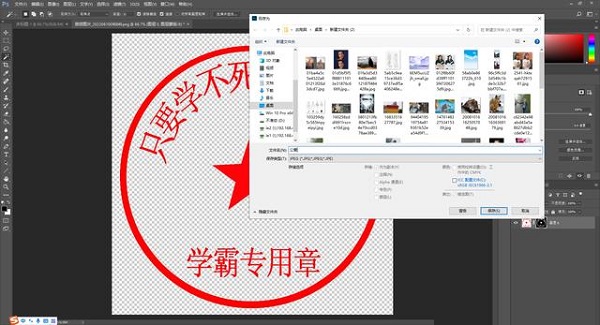

Atas ialah kandungan terperinci Cara potong bab dalam ps - tutorial cara potong bab dalam ps. Untuk maklumat lanjut, sila ikut artikel berkaitan lain di laman web China PHP!